目录
【ESP-01和ESP-01S区别】
外观区别:
① LED:ESP-01模块上电和信号传输在天线区域右下角有2个LED灯,红色LED上电的时候闪烁,串口通讯的时候蓝色LED闪烁;ESP-01S模块上只有一个蓝色LED,上电和串口通讯都是蓝色LED闪烁。如图左边是ESP01s,右边是ESP01
② 丝印:ESP-01S模块背面有引脚丝印,ESP-01背面没有引脚丝印


电路区别:
ESP-01s内部电路相较于ESP01做了优化:
① LED灯的管脚发生变化,由ESP01的TXD0变成ESP01s的GPIO2引脚
② ESP01s模块的IO0、RST、EN引脚上加了上拉电阻,也就是说在连接了3v3引脚后这三个引脚也自动连接上高电平,无需再EN引脚上外接高电平


【ESP-01/01S管脚功能】
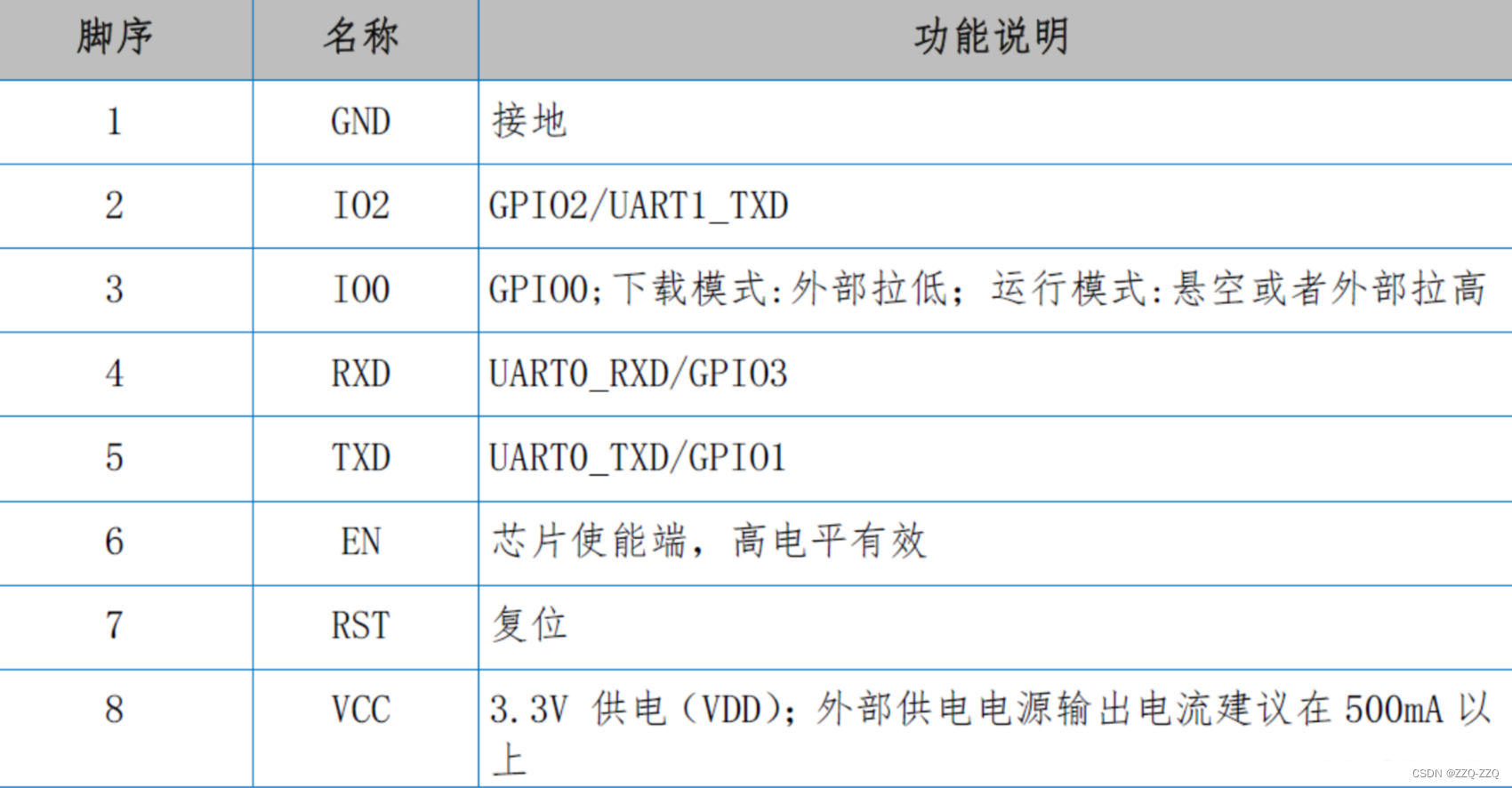
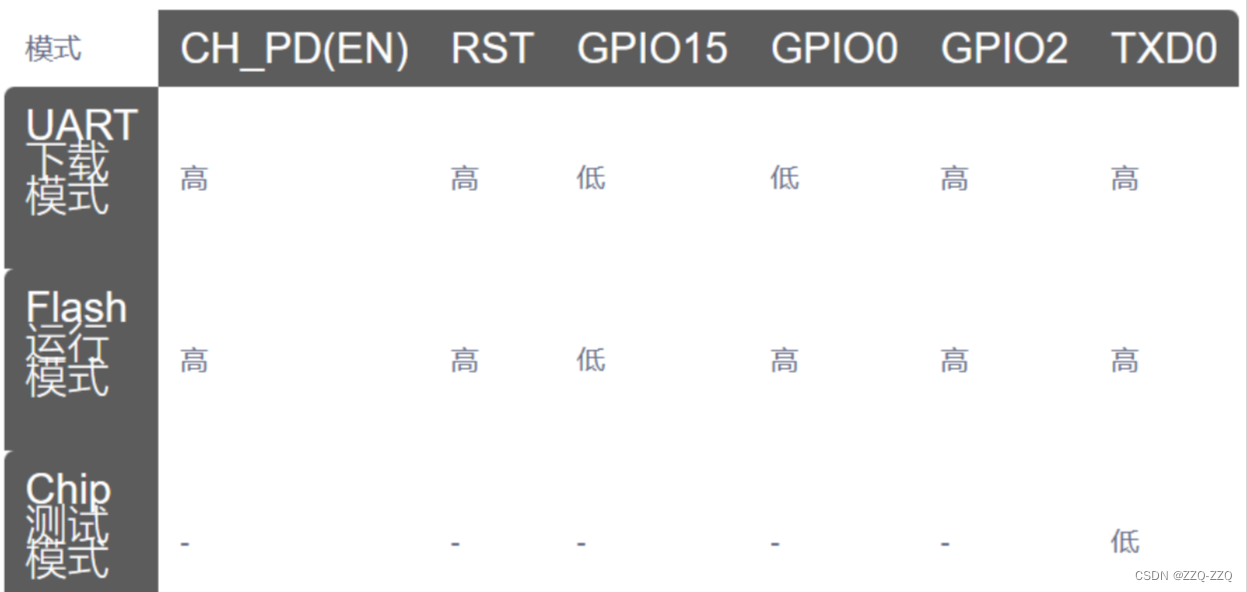

【ESP-01/01S烧录固件】
硬件接线:


实测:ESP-01的 EN,RST 引脚直接接到3.3V(不接上拉电阻)上亦可
ESP-01下载时GPIO0不拉低亦可(建议拉低)
注意:CH340串口转TTL模块的3.3V带不动,ESP-01的EN,RST引脚需接到外部3.3V电源上
若要使用其他开发板/面包板的GND/VCC,需要共地
软件准备:
在安信可官网ESP8266分区下载 AT固件、烧录WIFI工具、串口调试助手
固件下载:AT固件汇总 | 安信可科技
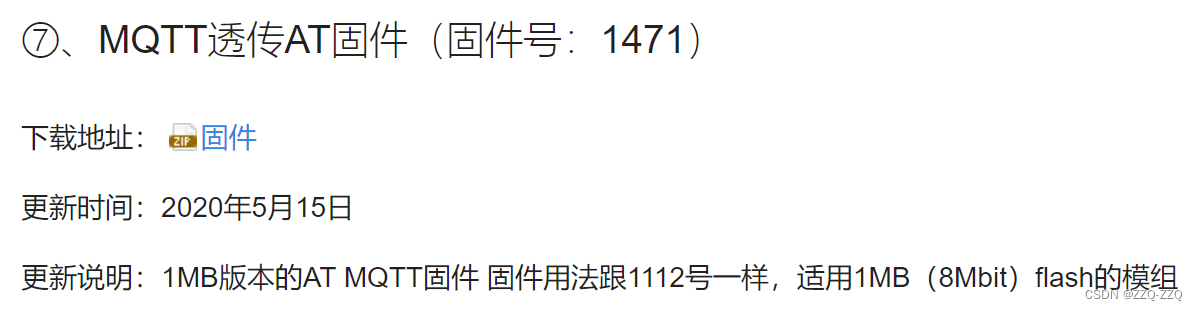
开发工具下载:开发工具清单 | 安信可科技
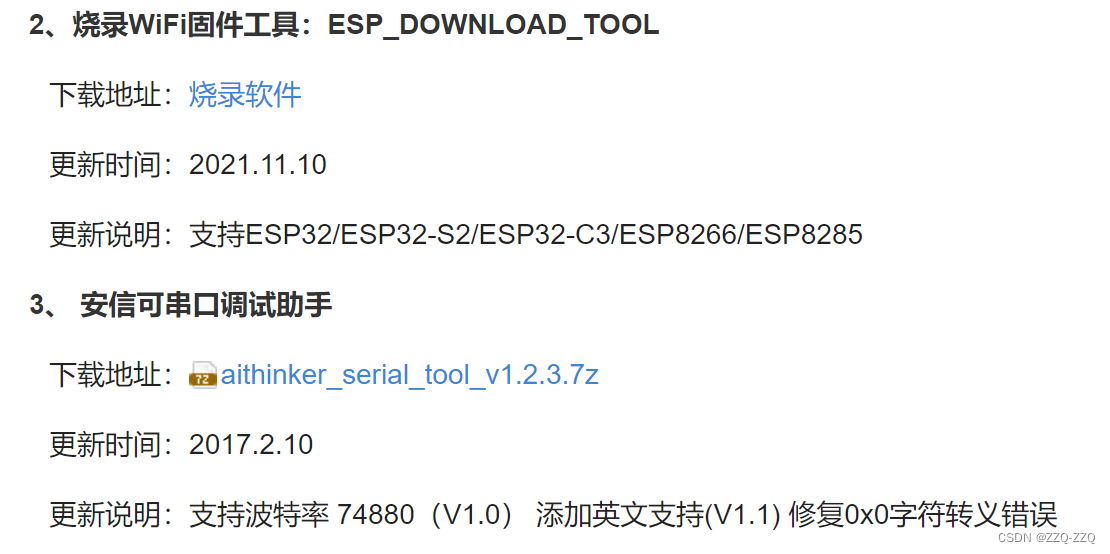
烧录固件:
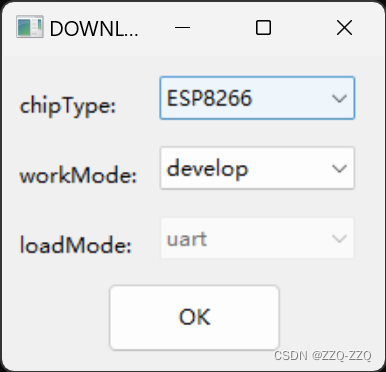
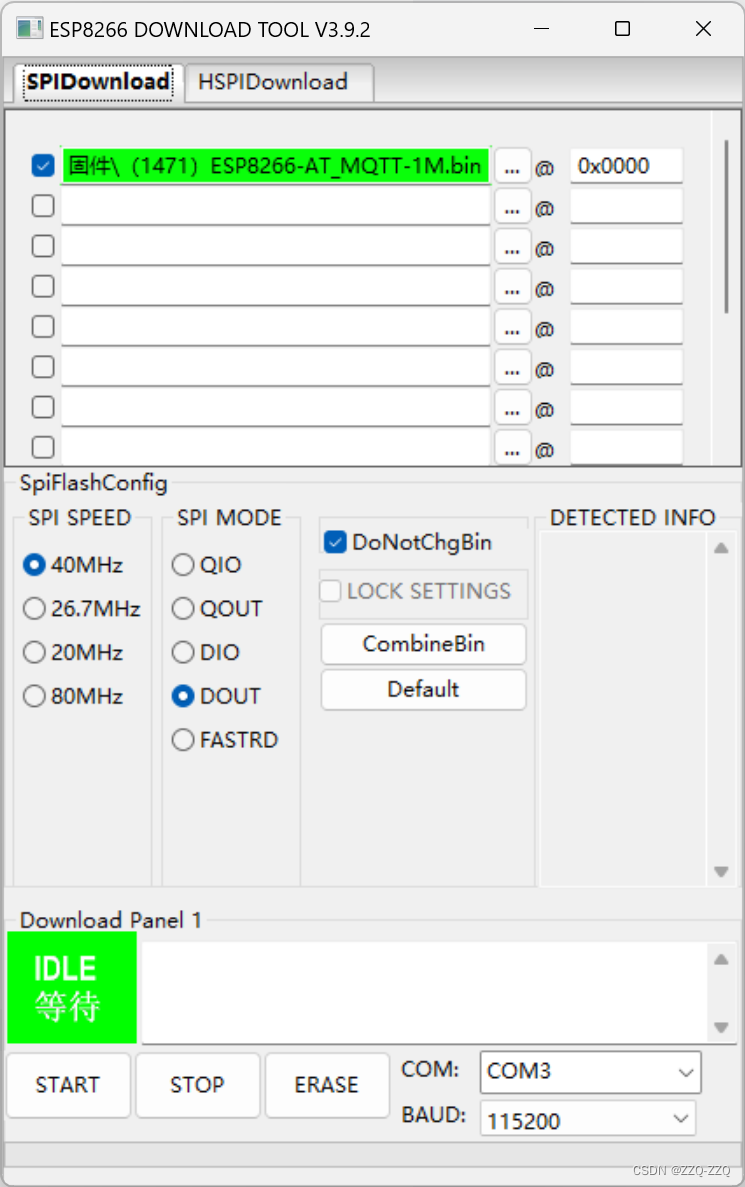
点击START,插拔VCC,如果没反应,多点几下START或插拔VCC(实测不插拔VCC也可)
固件烧写软件配置参数说明如下:
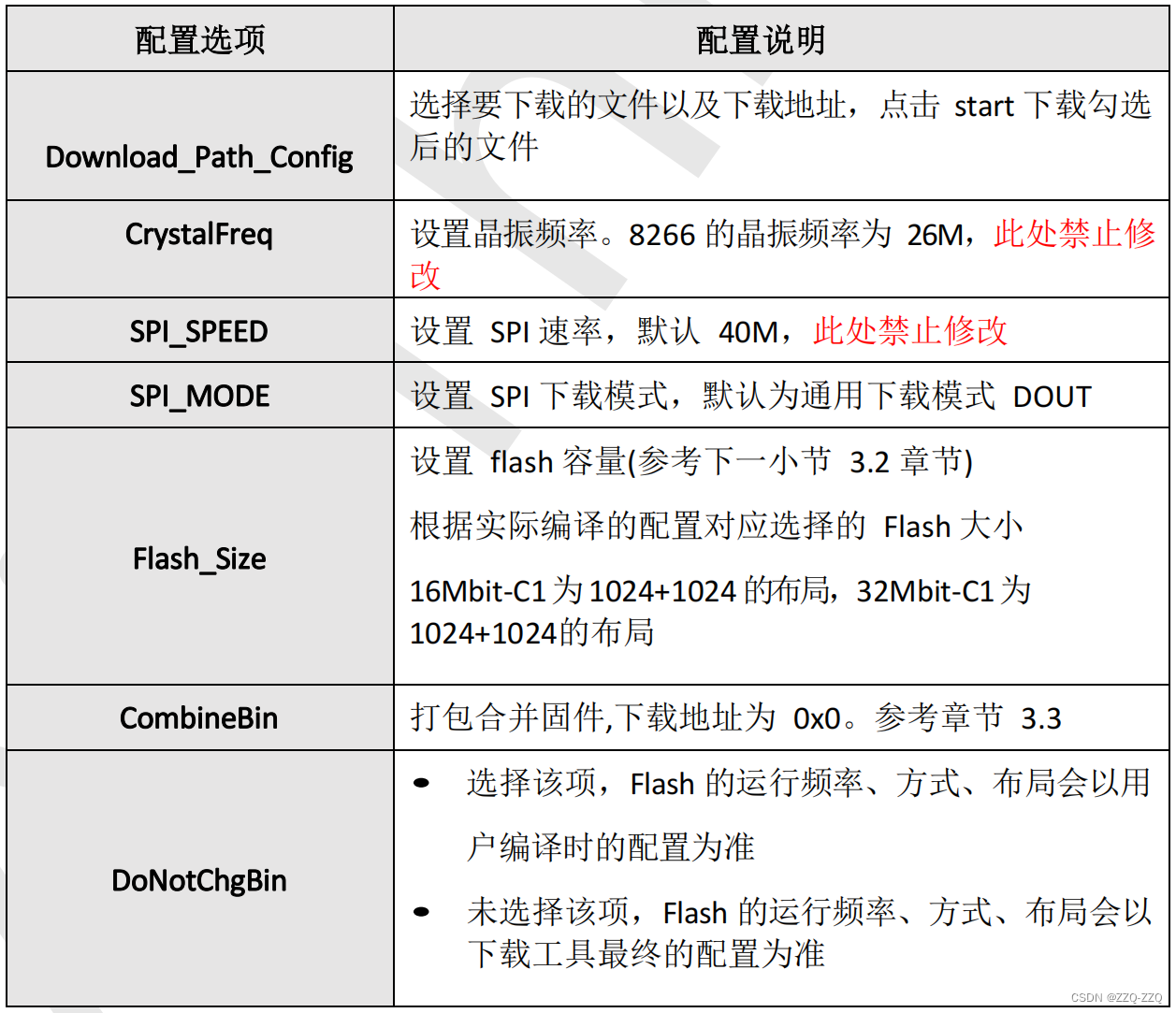
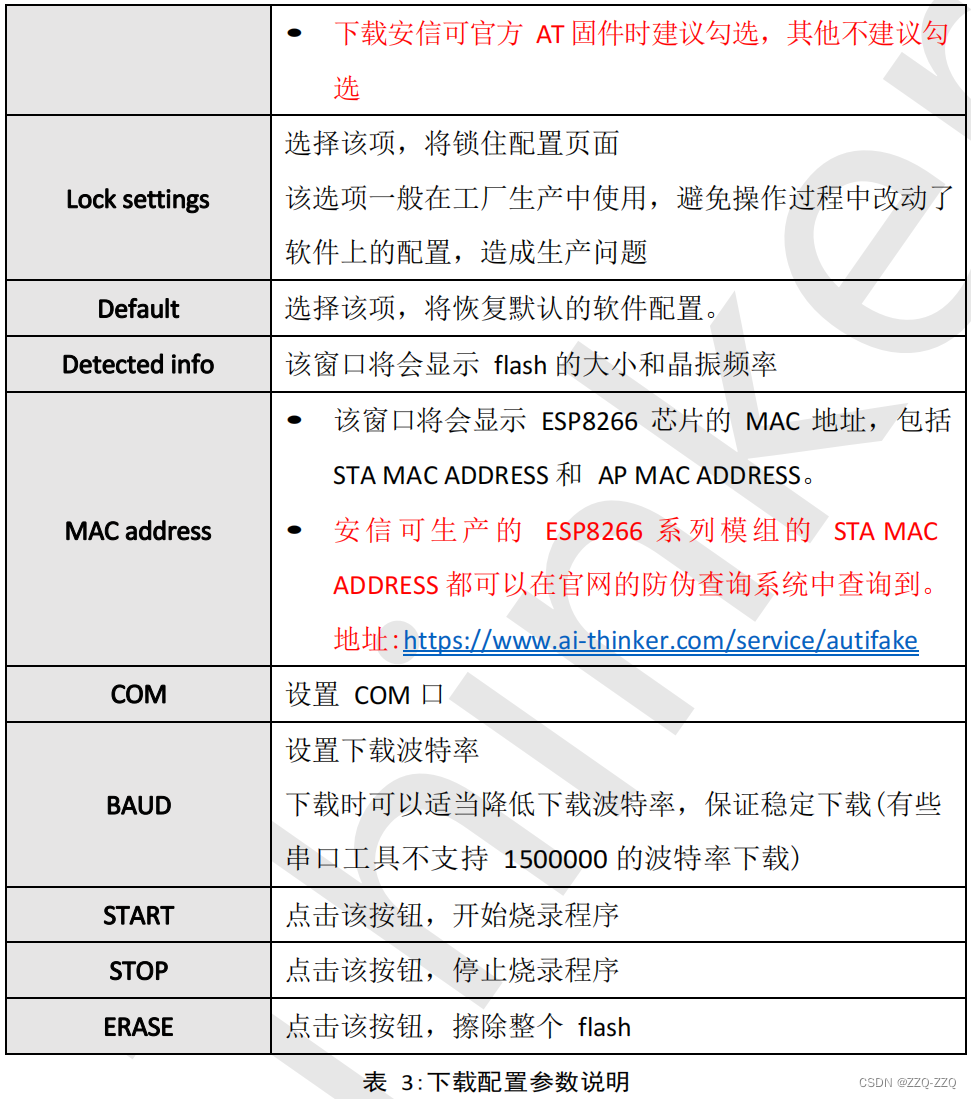
烧录成功:
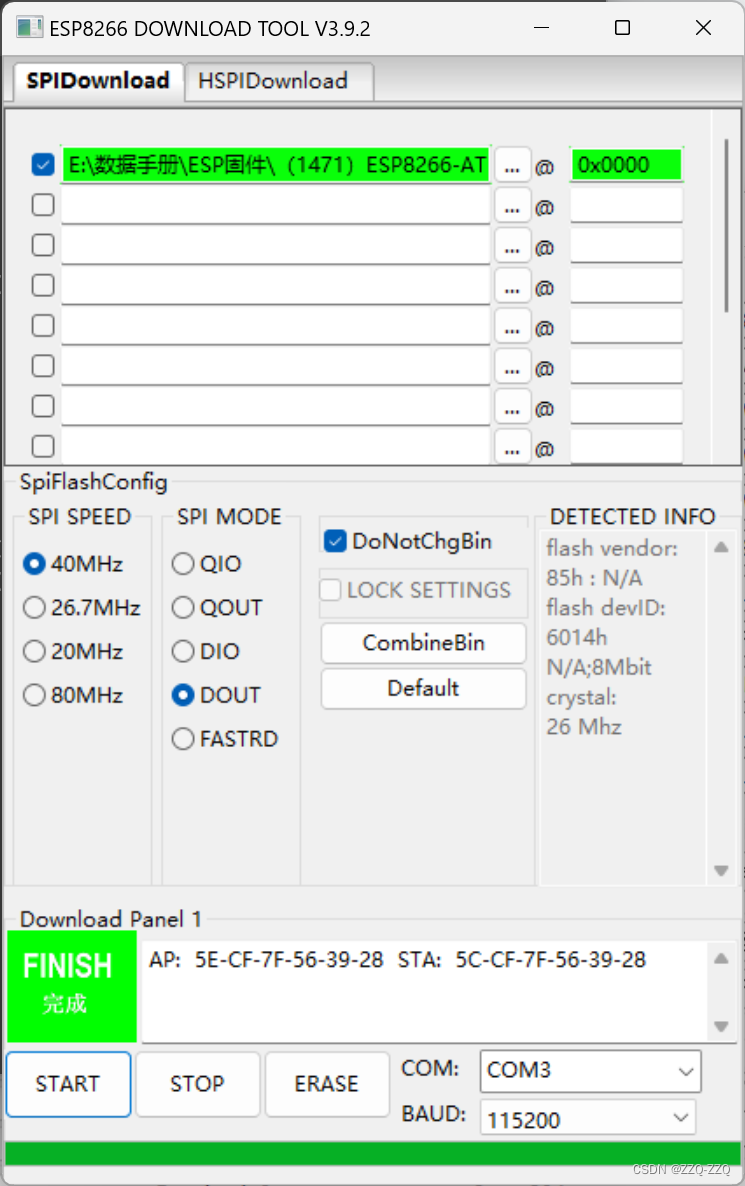
若使用专用下载器,则无需任何人工操作

【使用AT指令】
成功烧录后,模块上电后会首先以74880波特率发送启动信息,随后使用115200波特率再次发送启动信息,随后以115200波特率进行工作
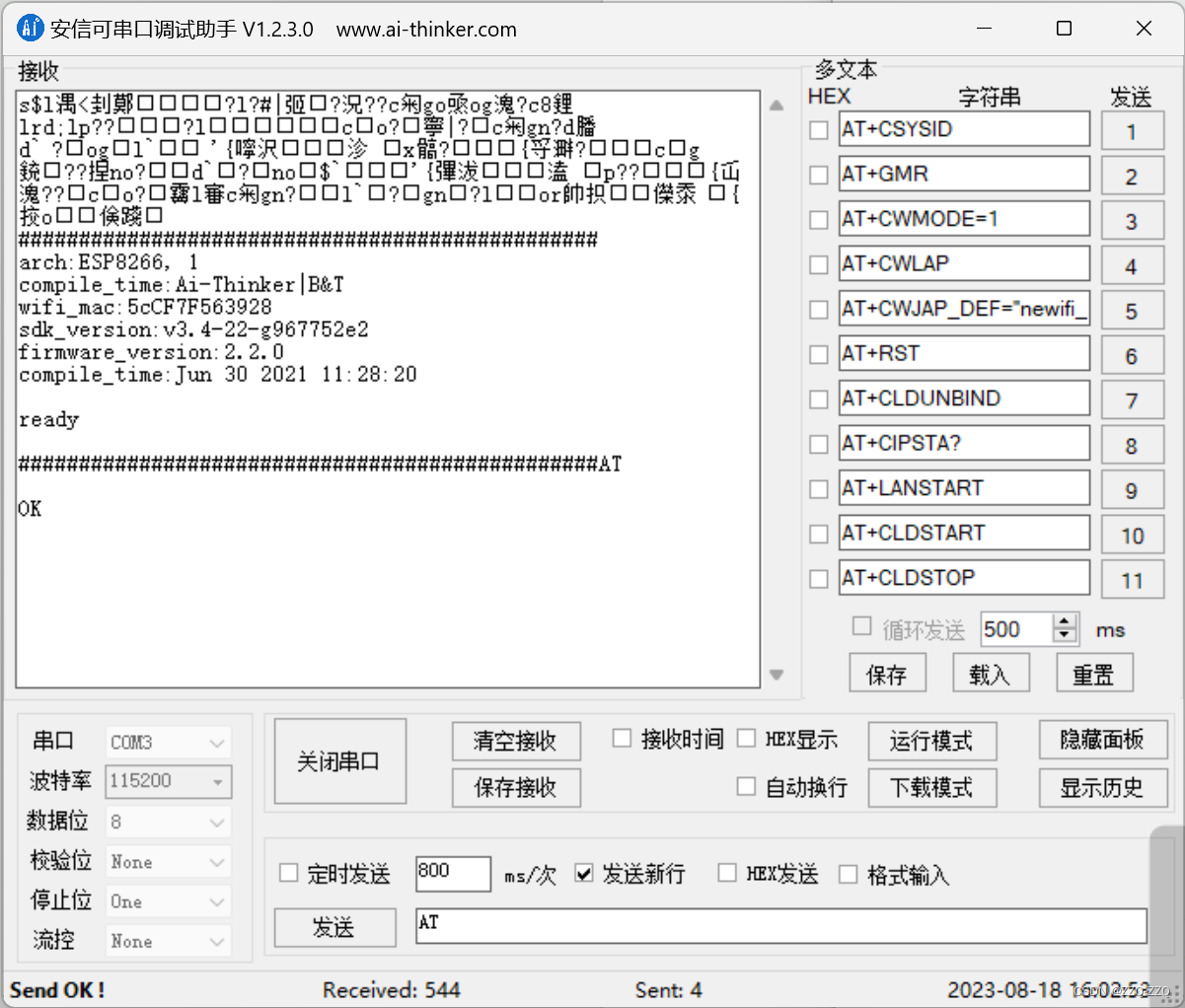
ESP8266 AT指令集:通过AT指令控制ESP8266_at指令esp8266_梨花落-的博客-CSDN博客
ESP-AT 系列: AT+MQTT 使用_at+mqttusercfg_乐鑫科技 Espressif的博客-CSDN博客
ESP8266模块的MQTT AT指令测试_at mqtt_嵌入式学习和实践的博客-CSDN博客
玩转ESP8266-01——AT指令集_esp8266 at指令集-CSDN博客
ESP-01S烧录及使用,连接本地MQTT服务器_esp01s烧录_阳排的博客-CSDN博客
【ESP8266】安信可ESP-01s设置AP模式和手机TCP通信_esp8266安信可 ap-CSDN博客
ESP8266模块,SoftAP模式(与手机搭建TCP通讯,ESP8266为服务端)_8266 softap-CSDN博客






















 2406
2406











 被折叠的 条评论
为什么被折叠?
被折叠的 条评论
为什么被折叠?








